
ਉੱਚ-ਗੁਣਵੱਤਾ ਵਾਲੀ ਸਕ੍ਰੀਨ ਅਤੇ ਸੰਖੇਪ ਅਕਾਰ ਦਾ ਧੰਨਵਾਦ, ਇਹ ਆਈਫੋਨ ਉਪਭੋਗਤਾ ਅਕਸਰ ਸੜਕ ਤੇ ਵੀਡੀਓ ਵੇਖਣਾ ਪਸੰਦ ਕਰਦੇ ਹਨ. ਬਿੰਦੂ ਛੋਟੇ ਲਈ ਛੱਡ ਦਿੱਤਾ ਗਿਆ ਹੈ - ਕੰਪਿ from ਟਰ ਤੋਂ ਫਿਲਮ ਨੂੰ ਸਮਾਰਟਫੋਨ ਤੇ ਤਬਦੀਲ ਕਰਨ ਲਈ.
ਆਈਫੋਨ ਦੀ ਗੁੰਝਲਤਾ ਇਹ ਹੈ ਕਿ, ਇੱਕ ਹਟਾਉਣ ਯੋਗ ਡਰਾਈਵ ਦੇ ਤੌਰ ਤੇ, ਜਦੋਂ USB ਕੇਬਲ ਦੁਆਰਾ ਕਨੈਕਟਯੋਗ ਡਰਾਈਵ ਦੇ ਰੂਪ ਵਿੱਚ ਉਪਕਰਣ, ਇੱਕ ਕੰਪਿ computer ਟਰ ਬਹੁਤ ਹੀ ਫੋਟੋਆਂ ਨਾਲ ਕੰਮ ਕਰਦਾ ਹੈ - ਸਿਰਫ ਖੁਆਰੇ ਦੁਆਰਾ ਤਬਦੀਲ ਕੀਤਾ ਜਾ ਸਕਦਾ ਹੈ. ਪਰ ਵੀਡੀਓ ਤਬਦੀਲ ਕਰਨ ਦੇ ਬਹੁਤ ਸਾਰੇ ਹੋਰ ਵਿਕਲਪਿਕ ways ੰਗ ਹਨ, ਅਤੇ ਉਨ੍ਹਾਂ ਵਿਚੋਂ ਕੁਝ ਹੋਰ ਸੁਵਿਧਾਜਨਕ ਹੋਣਗੇ.
ਕੰਪਿ computer ਟਰ ਤੇ ਆਈਫੋਨ ਤੇ ਫਿਲਮਾਂ 'ਤੇ ਫਿਲਮਾਂ ਤਬਦੀਲ ਕਰਨ ਦੇ .ੰਗ
ਹੇਠਾਂ ਅਸੀਂ ਇੱਕ ਕੰਪਿ to ਟਰ ਤੋਂ ਵੀਡੀਓ ਵਿੱਚ ਵੀਡੀਓ ਨੂੰ ਇੱਕ ਆਈਫੋਨ ਜਾਂ ਹੋਰ ਗੈਜੇਟ ਚਲਾਉਣ ਲਈ ਵੱਧ ਤੋਂ ਵੱਧ ਤਰੀਕਿਆਂ ਨੂੰ ਵੇਖਣ ਦੀ ਕੋਸ਼ਿਸ਼ ਕਰਾਂਗੇ.1 ੰਗ 1: ਆਈਟਿ es ਨਸ
ਆਈਟਿ es ਨਜ਼ ਪ੍ਰੋਗਰਾਮ ਦੀ ਵਰਤੋਂ ਨਾਲ ਜੁੜੇ ਰੋਲਰਾਂ ਨੂੰ ਤਬਦੀਲ ਕਰਨ ਦਾ ਸਟੈਂਡਰਡ ਤਰੀਕਾ. ਇਸ ਵਿਧੀ ਦਾ ਨੁਕਸਾਨ ਇਹ ਹੈ ਕਿ ਮਿਆਰੀ ਵੀਡੀਓ ਐਪਲੀਕੇਸ਼ਨ ਸਿਰਫ ਤਿੰਨ ਫਾਰਮੈਟਾਂ ਦੇ ਪਲੇਬੈਕ ਦਾ ਸਮਰਥਨ ਕਰਦੀ ਹੈ: ਮੂਵ, ਐਮ 4 ਵੀ ਅਤੇ ਐਮਪੀ 4.
- ਸਭ ਤੋਂ ਪਹਿਲਾਂ, ਤੁਹਾਨੂੰ ਆਈਟਿ es ਨਜ਼ ਵਿੱਚ ਵੀਡੀਓ ਜੋੜਨ ਦੀ ਜ਼ਰੂਰਤ ਹੋਏਗੀ. ਤੁਸੀਂ ਇਸ ਨੂੰ ਕਈ ਤਰੀਕਿਆਂ ਨਾਲ ਕਰ ਸਕਦੇ ਹੋ, ਹਰ ਇੱਕ ਨੂੰ ਪਹਿਲਾਂ ਸਾਡੀ ਵੈਬਸਾਈਟ ਤੇ ਵਿਸਥਾਰ ਵਿੱਚ ਪ੍ਰਕਾਸ਼ਤ ਕੀਤਾ ਗਿਆ ਸੀ.
ਹੋਰ ਪੜ੍ਹੋ: ਕੰਪਿ computer ਟਰ ਤੋਂ ਆਈਟਿ es ਨਜ਼ ਵਿੱਚ ਵੀਡੀਓ ਕਿਵੇਂ ਸ਼ਾਮਲ ਕਰੀਏ
- ਜਦੋਂ ਵੀਡੀਓ ਨੂੰ ਅਯਰਤੀਆਂ ਵਿੱਚ ਜੋੜਿਆ ਜਾਂਦਾ ਹੈ, ਤਾਂ ਇਹ ਇੱਕ ਆਈਫੋਨ ਤੇ ਜਾਣ ਲਈ ਰਹਿੰਦਾ ਹੈ. ਅਜਿਹਾ ਕਰਨ ਲਈ, ਡਿਵਾਈਸ ਨੂੰ USB ਕੇਬਲ ਦੀ ਵਰਤੋਂ ਕਰਕੇ ਕੰਪਿ computer ਟਰ ਤੇ ਕਨੈਕਟ ਕਰੋ ਅਤੇ ਇੰਤਜ਼ਾਰ ਕਰੋ ਜਦੋਂ ਪ੍ਰੋਗਰਾਮ ਵਿੱਚ ਤੁਹਾਡੇ ਗੈਜੇਟ ਨੂੰ ਪਰਿਭਾਸ਼ਤ ਹੋਣ 'ਤੇ ਉਡੀਕ ਕਰੋ. ਹੁਣ "ਫਿਲਮਾਂ" ਭਾਗ, ਅਤੇ ਵਿੰਡੋ ਦੇ ਖੱਬੇ ਪਾਸੇ ਖੋਲ੍ਹੋ, "ਹੋਮ ਵੀਡੀਓ" ਦੀ ਚੋਣ ਕਰੋ. ਇਹ ਇੱਥੇ ਹੈ ਕਿ ਤੁਹਾਡੇ ਵੀਡੀਓ ਪ੍ਰਦਰਸ਼ਤ ਹੋਣਗੇ.
- ਰੋਲਰ ਤੇ ਕਲਿਕ ਕਰੋ ਜਿਸ ਨੂੰ ਤੁਸੀਂ ਕਿਸੇ ਆਈਫੋਨ ਵਿੱਚ ਟ੍ਰਾਂਸਫਰ ਕਰਨਾ ਚਾਹੁੰਦੇ ਹੋ, "ਡਿਵਾਈਸ ਵਿੱਚ ਸ਼ਾਮਲ ਕਰੋ" - "ਦੀ ਚੋਣ ਕਰੋ".
- ਸਿੰਕ੍ਰੋਨਾਈਜ਼ੇਸ਼ਨ ਪ੍ਰਕਿਰਿਆ ਸ਼ੁਰੂ ਹੋ ਜਾਵੇਗੀ, ਜਿਸ ਦੀ ਮਿਆਦ ਪੋਰਟੇਬਲ ਫਿਲਮ ਦੇ ਆਕਾਰ 'ਤੇ ਨਿਰਭਰ ਕਰੇਗੀ. ਜਿਵੇਂ ਹੀ ਇਹ ਪੂਰਾ ਹੋ ਜਾਂਦਾ ਹੈ, ਤੁਸੀਂ ਫਿਲਮ ਨੂੰ ਫੋਨ 'ਤੇ ਦੇਖ ਸਕਦੇ ਹੋ: ਇਹ ਕਰਨ ਲਈ, ਮਿਆਰੀ ਵੀਡੀਓ ਐਪਲੀਕੇਸ਼ਨ ਖੋਲ੍ਹੋ ਅਤੇ ਹੋਮ ਵੀਡੀਓ ਟੈਬ' ਤੇ ਜਾਓ.
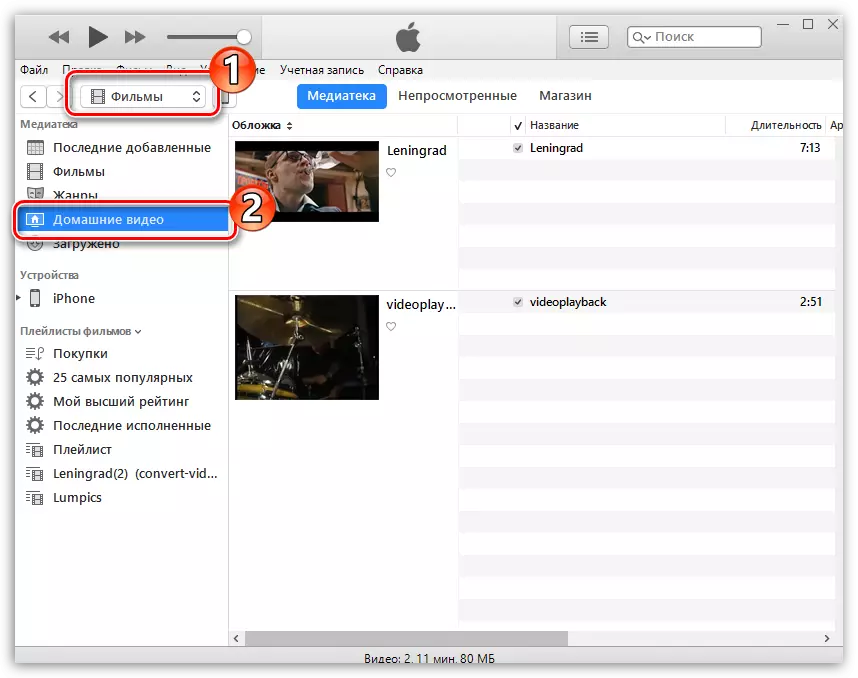
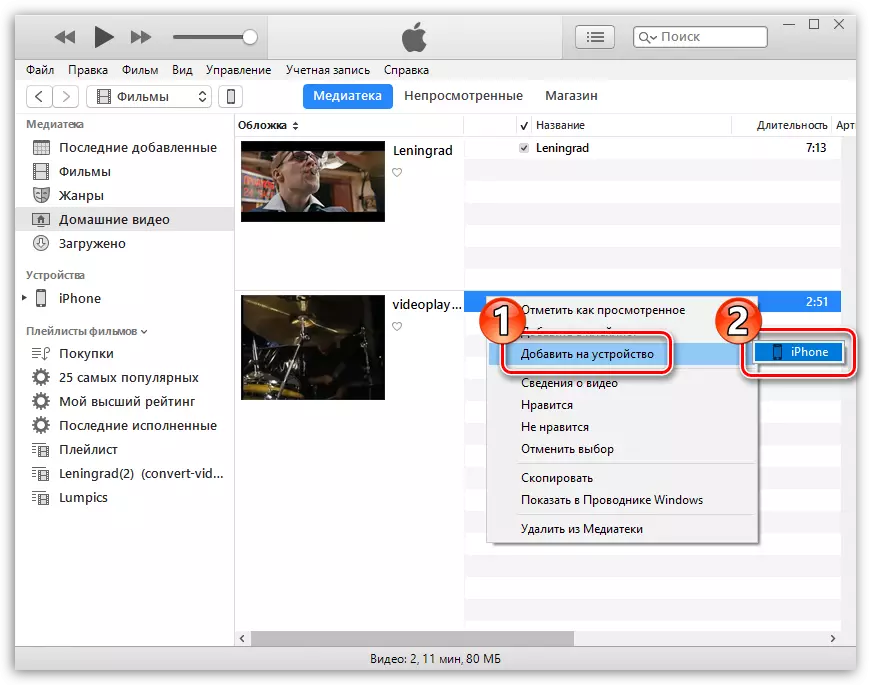
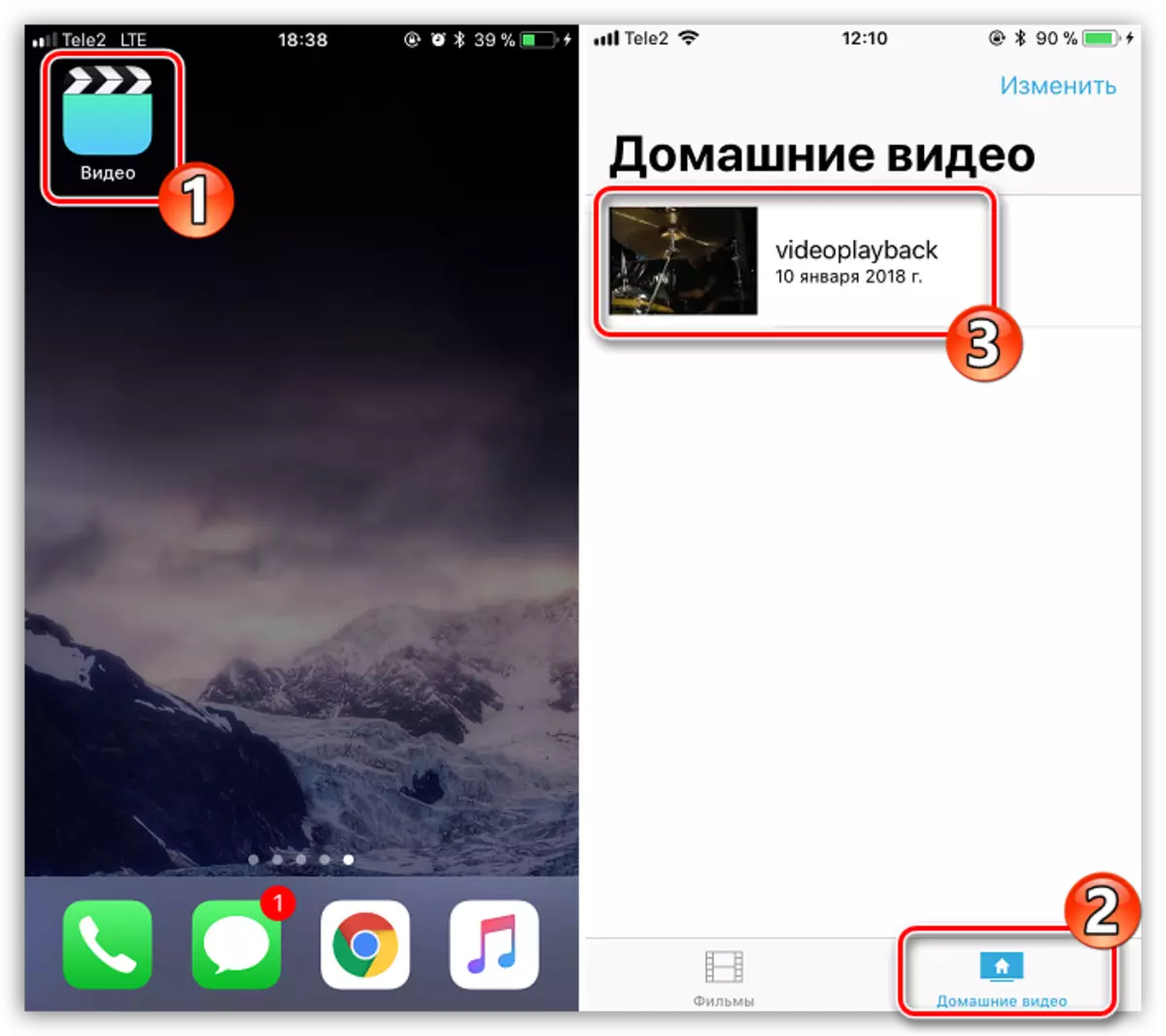
2 ੰਗ 2: ਆਈਟਿ es ਨਜ਼ ਅਤੇ ਐਸੀਪਲੇਅਰ ਐਪਲੀਕੇਸ਼ਨ
ਪਹਿਲੇ method ੰਗ ਦਾ ਮੁੱਖ ਨੁਕਸਾਨ ਸਹਿਯੋਗੀ ਫਾਰਮੈਟਾਂ ਦੀ ਘਾਟ ਹੈ, ਪਰ ਜੇ ਤੁਸੀਂ ਇਸ ਸਥਿਤੀ ਤੋਂ ਬਾਹਰ ਆ ਸਕਦੇ ਹੋ ਤਾਂ ਫਾਰਮੈਟ ਫਾਰਮੈਟ ਫਾਰਮੈਟ ਫਾਰਮੈਟ ਨੂੰ ਫਾਰਮੈਟਾਂ ਦੀ ਇੱਕ ਵੱਡੀ ਸੂਚੀ ਸਹਾਇਤਾ ਕਰਦੇ ਹਨ. ਇਸੇ ਲਈ ਸਾਡੇ ਕੇਸ ਵਿੱਚ ਚੋਣ ਐਸੀਪਲੇਅਰ ਤੇ ਡਿੱਗੀ, ਪਰ ਆਈਓਐਸ ਲਈ ਕੋਈ ਹੋਰ ਖਿਡਾਰੀ ਯੋਗ ਹੈ.
ਹੋਰ ਪੜ੍ਹੋ: ਆਈਫੋਨ ਲਈ ਸਰਬੋਤਮ ਖਿਡਾਰੀ
- ਜੇ ਤੁਸੀਂ ਅਜੇ ਤੱਕ ਐਸੀਪਲੇਅਰ ਸਥਾਪਤ ਨਹੀਂ ਕੀਤਾ ਹੈ, ਤਾਂ ਇਸਨੂੰ ਐਪ ਸਟੋਰ ਤੋਂ ਆਪਣੇ ਸਮਾਰਟਫੋਨ ਤੇ ਸਥਾਪਤ ਕਰੋ.
- ਆਈਫੋਨ ਨੂੰ ਇੱਕ USB ਕੇਬਲ ਦੀ ਵਰਤੋਂ ਕਰਕੇ ਅਤੇ ਐਟੀਟੀਨਜ਼ ਚਲਾਓ. ਸ਼ੁਰੂ ਕਰਨ ਲਈ, ਪ੍ਰੋਗਰਾਮ ਵਿੰਡੋ ਦੇ ਸਿਖਰ 'ਤੇ ਸੰਬੰਧਿਤ ਆਈਕਨ ਤੇ ਕਲਿਕ ਕਰਕੇ ਸਮਾਰਟਫੋਨ ਕੰਟਰੋਲ ਭਾਗ ਤੇ ਜਾਓ.
- ਖੱਬੇ ਪਾਸਿਓਂ "ਸੈਟਿੰਗਜ਼" ਭਾਗ ਵਿਚ, ਆਮ ਫਾਈਲਾਂ ਟੈਬ ਖੋਲ੍ਹੋ.
- ਸਥਾਪਤ ਐਪਲੀਕੇਸ਼ਨਾਂ ਦੀ ਸੂਚੀ ਵਿੱਚ, ਲੱਭੋ ਅਤੇ ਚੁਣੋ ਇੱਕ ਐਸੀਪਲਾਈਅਰ ਮਾ mouse ਸ ਕਲਿਕ ਕਰੋ. ਸਹੀ ਹਿੱਸਾ ਵਿੰਡੋ ਨੂੰ ਦਰਸਾਉਂਦਾ ਹੈ ਜਿਸ ਵਿੱਚ ਫਾਈਲਾਂ ਪਹਿਲਾਂ ਤੋਂ ਭੇਜੀਆਂ ਗਈਆਂ ਫਾਈਲਾਂ ਨੂੰ ਦਿਖਾਇਆ ਜਾਵੇਗਾ. ਕਿਉਂਕਿ ਸਾਡੇ ਕੋਲ ਕੋਈ ਫਾਈਲਾਂ ਨਹੀਂ ਹਨ ਜਦੋਂ ਕਿ ਕੋਈ ਫਾਈਲਾਂ ਨਹੀਂ ਹਨ, ਅਸੀਂ ਐਕਸਪਲੋਰਰ ਵਿੱਚ ਵਿੰਡੋਜ਼ ਵੀਡਿਓ ਵਿੱਚ ਪੈਰਲਲ, ਅਤੇ ਫਿਰ ਇਸ ਨੂੰ ਐਸੀਪਲੇਅਰ ਵਿੰਡੋ ਵਿੱਚ ਖਿੱਚਦੇ ਹਾਂ.
- ਪ੍ਰੋਗਰਾਮ ਐਪਲੀਕੇਸ਼ਨ ਨੂੰ ਫਾਈਲ ਦੀ ਨਕਲ ਸ਼ੁਰੂ ਕਰ ਦੇਵੇਗਾ. ਜਿਵੇਂ ਹੀ ਇਹ ਪੂਰਾ ਹੋ ਜਾਂਦਾ ਹੈ, ਵੀਡੀਓ ਸਮਾਰਟਫੋਨ ਵਿੱਚ ਤਬਦੀਲ ਕਰ ਦਿੱਤਾ ਜਾਵੇਗਾ ਅਤੇ ਐਸੀਪਲੇਅਰ ਤੋਂ ਖੇਡਣ ਲਈ ਉਪਲਬਧ ਹੈ (ਦਸਤਾਵੇਜ਼ਾਂ ਵਿੱਚ "ਦਸਤਾਵੇਜ਼" ਭਾਗ ਲਈ ਉਪਲਬਧ ਹੈ.
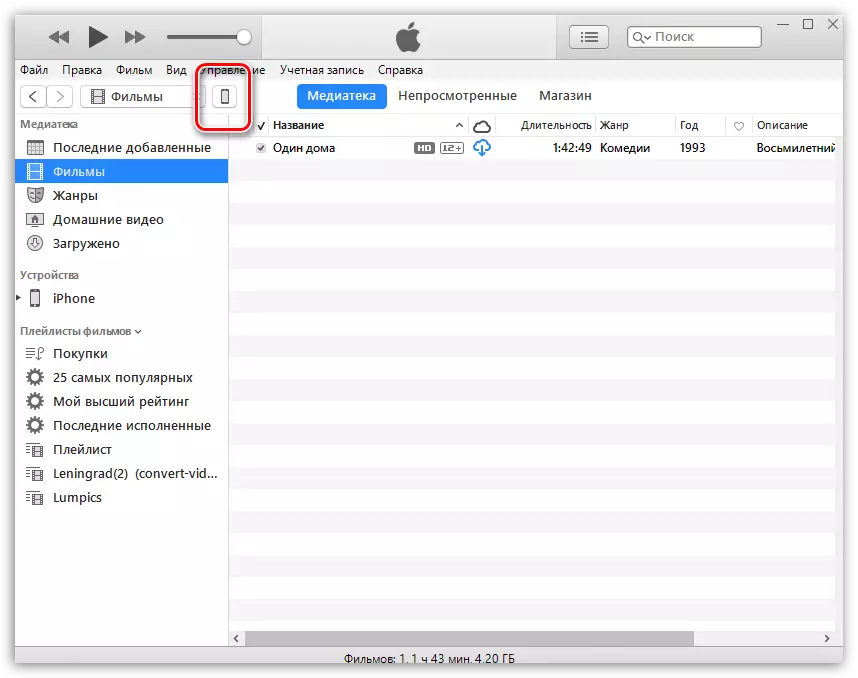

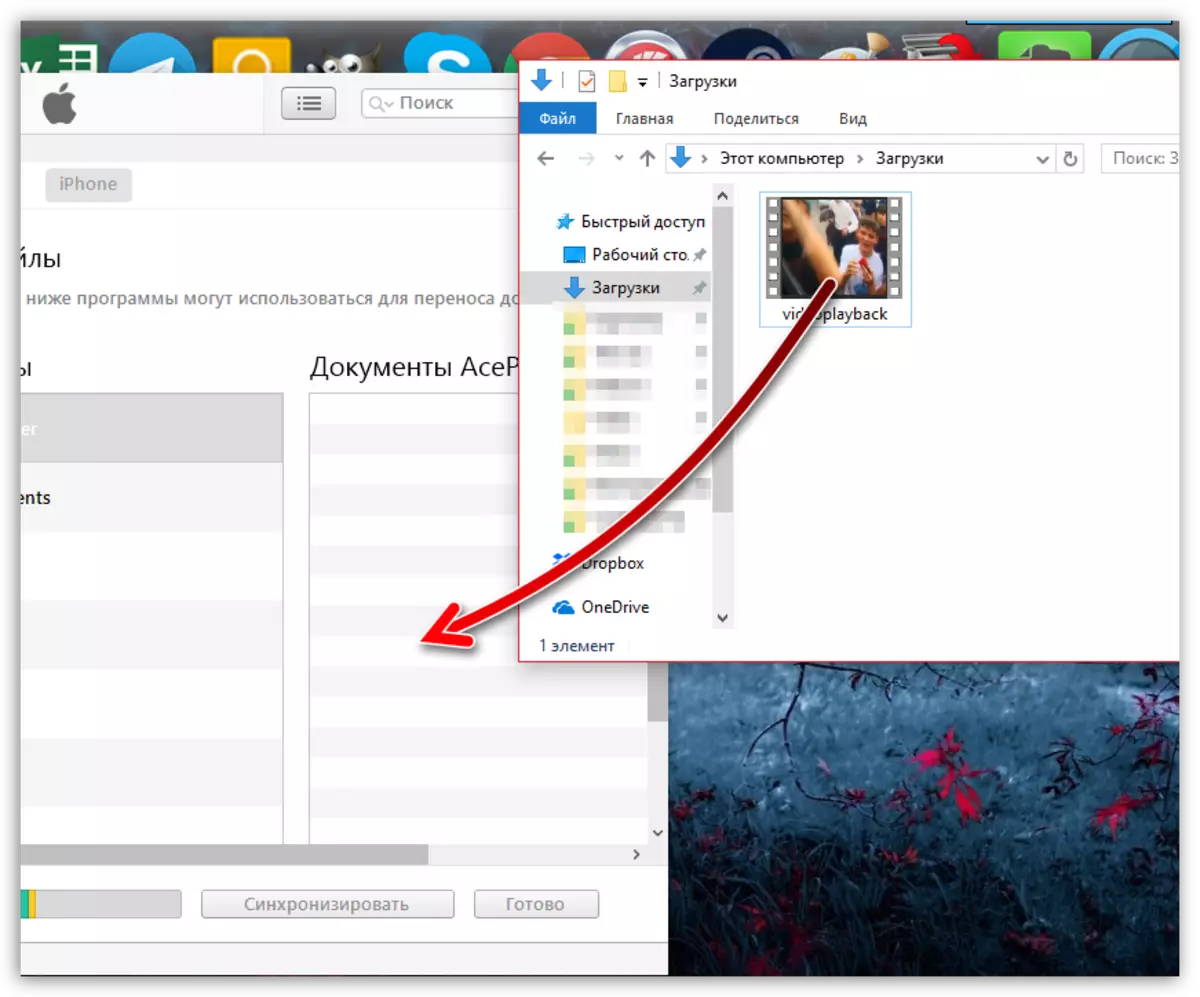
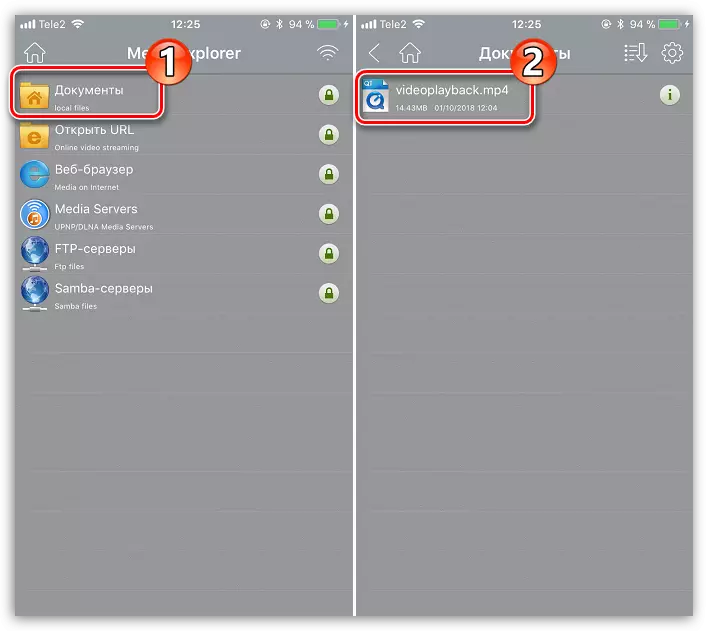
3 ੰਗ 3: ਕਲਾਉਡ ਸਟੋਰੇਜ
ਜੇ ਤੁਸੀਂ ਕਿਸੇ ਕਲਾਉਡ ਸਟੋਰੇਜ ਦੇ ਉਪਭੋਗਤਾ ਹੋ, ਇਸ ਨਾਲ ਰੋਲਰ ਨੂੰ ਕੰਪਿ from ਟਰ ਤੋਂ ਟ੍ਰਾਂਸਫਰ ਕਰਨਾ ਸੌਖਾ ਹੈ. ਡ੍ਰੌਪਬਾਕਸ ਸੇਵਾ ਦੀ ਉਦਾਹਰਣ 'ਤੇ ਅਗਲੇ ਪ੍ਰਕਿਰਿਆ' ਤੇ ਗੌਰ ਕਰੋ.
- ਸਾਡੇ ਕੇਸ ਵਿੱਚ, ਡ੍ਰੌਪਬਾਕਸ ਪਹਿਲਾਂ ਹੀ ਕੰਪਿ computer ਟਰ ਤੇ ਸਥਾਪਤ ਹੈ, ਇਸ ਲਈ ਸਿਰਫ ਕਲਾਉਡ ਫੋਲਡਰ ਖੋਲ੍ਹੋ ਅਤੇ ਇਸ ਵਿੱਚ ਸਾਡੇ ਰੋਲਰ ਨੂੰ ਟ੍ਰਾਂਸਫਰ ਕਰੋ.
- ਵੀਡੀਓ ਫੋਨ ਤੇ ਦਿਖਾਈ ਨਹੀਂ ਦੇਵੇਗੀ ਜਦੋਂ ਤੱਕ ਸਿੰਕ੍ਰੋਨਾਈਜ਼ੇਸ਼ਨ ਪੂਰਾ ਨਹੀਂ ਹੁੰਦਾ. ਇਸ ਲਈ, ਜਿਵੇਂ ਹੀ ਫਾਈਲ ਦੇ ਨੇੜੇ ਸਿੰਕ੍ਰੋਨਾਈਜ਼ੇਸ਼ਨ ਆਈਕਾਨ ਨੂੰ ਹਰੇ ਰੰਗ ਦੇ ਟਿਕ ਵਿੱਚ ਬਦਲ ਦਿੱਤਾ ਜਾਵੇਗਾ, ਤੁਸੀਂ ਫਿਲਮ ਨੂੰ ਸਮਾਰਟਫੋਨ 'ਤੇ ਦੇਖ ਸਕਦੇ ਹੋ.
- ਆਪਣੇ ਸਮਾਰਟਫੋਨ 'ਤੇ ਡ੍ਰੌਪਬਾਕਸ ਚਲਾਓ. ਜੇ ਤੁਹਾਡੇ ਕੋਲ ਕੋਈ ਅਧਿਕਾਰਤ ਕਲਾਇੰਟ ਨਹੀਂ ਹੈ, ਤਾਂ ਇਸ ਨੂੰ ਐਪ ਸਟੋਰ ਤੋਂ ਮੁਫਤ ਡਾ download ਨਲੋਡ ਕਰੋ.
- ਫਾਈਲ ਆਈਫੋਨ ਤੇ ਵੇਖਣ ਲਈ ਉਪਲਬਧ ਹੋਵੇਗੀ, ਪਰ ਇੱਕ ਛੋਟੀ ਜਿਹੀ ਸੁਧਾਈ ਦੇ ਨਾਲ - ਖੇਡਣ ਲਈ ਇਸ ਨੂੰ ਇੱਕ ਨੈਟਵਰਕ ਕਨੈਕਸ਼ਨ ਦੀ ਜ਼ਰੂਰਤ ਹੈ.
- ਪਰ, ਜੇ ਜਰੂਰੀ ਹੋਏ ਤਾਂ ਵੀਡੀਓ ਨੂੰ ਸਮਾਰਟਫੋਨ ਦੀ ਮੈਮੋਰੀ ਵਿੱਚ ਡ੍ਰੌਪਬਾਕਸ ਤੋਂ ਸੁਰੱਖਿਅਤ ਕੀਤਾ ਜਾ ਸਕਦਾ ਹੈ. ਅਜਿਹਾ ਕਰਨ ਲਈ, ਉੱਪਰ ਸੱਜੇ ਕੋਨੇ ਵਿੱਚ ਟਰੋਏਟ ਬਟਨ ਦਬਾ ਕੇ ਅਤਿਰਿਕਤ ਮੀਨੂੰ ਤੇ ਕਾਲ ਕਰੋ, ਅਤੇ ਫਿਰ "ਐਕਸਪੋਰਟ" ਦੀ ਚੋਣ ਕਰੋ.
- ਪ੍ਰਸੰਗ ਮੀਨੂੰ ਵਿੱਚ ਸ਼ਾਮਲ ਕਰੋ ਮੀਨੂੰ ਦਿਸਦਾ ਹੈ, "ਸੰਭਾਲੋ ਸੰਭਾਲੋ".
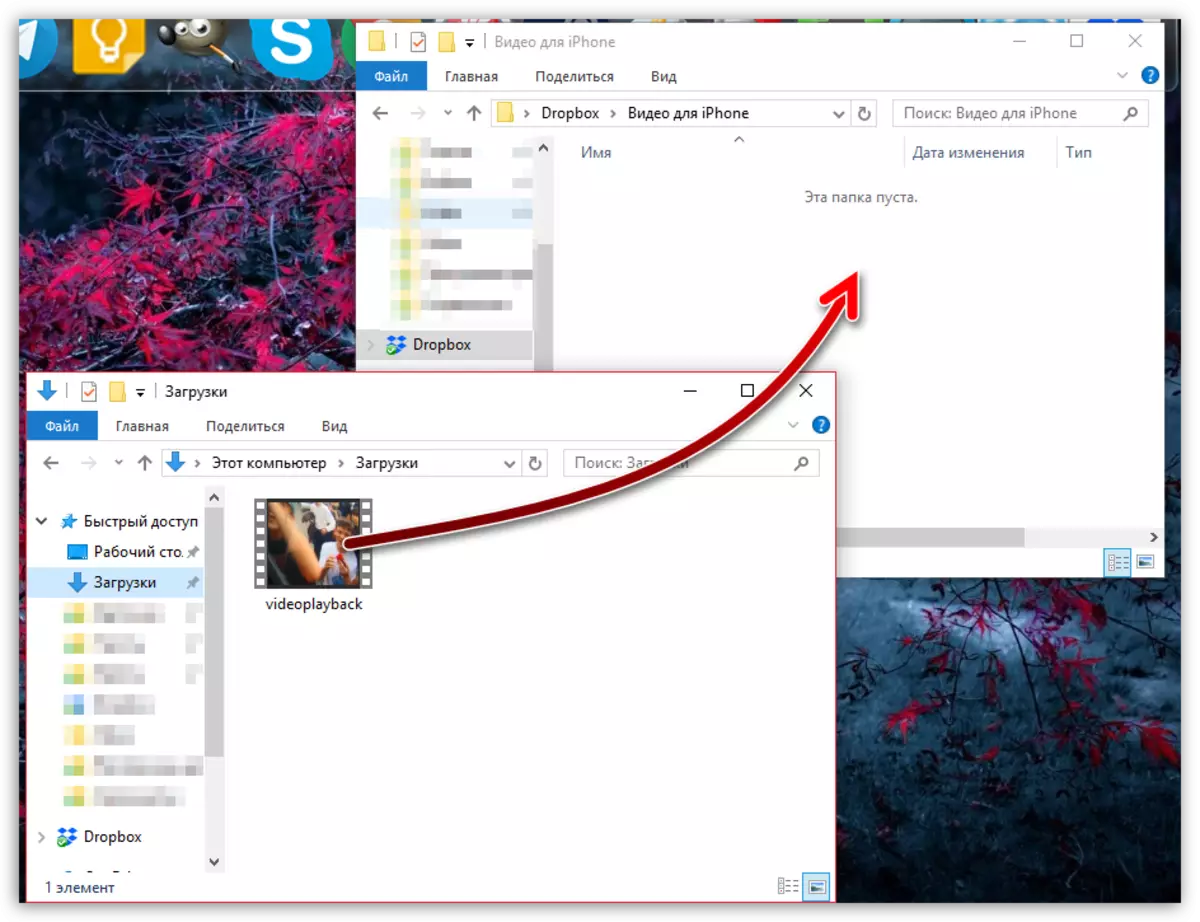

ਡ੍ਰੌਪਬਾਕਸ ਡਾ Download ਨਲੋਡ ਕਰੋ
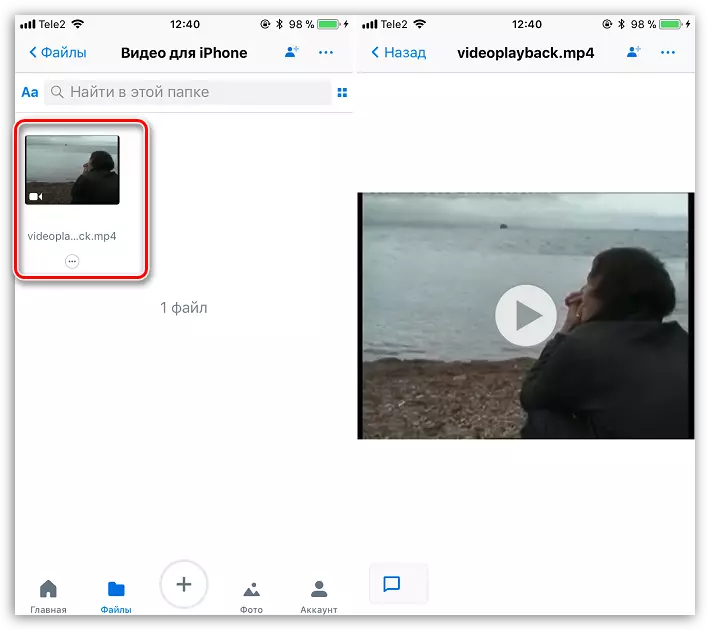

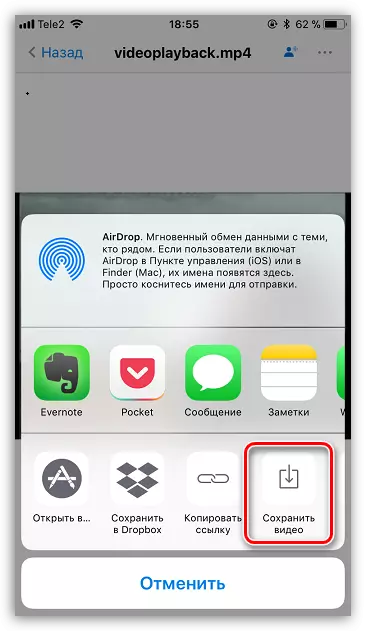
4 ੰਗ 4: ਵਾਈ-ਫਾਈ ਸਮਕਾਲੀਕਰਨ
ਜੇ ਤੁਹਾਡਾ ਕੰਪਿ computer ਟਰ ਅਤੇ ਆਈਫੋਨ ਇਕ ਵਾਈ-ਫਾਈ ਨੈਟਵਰਕ ਨਾਲ ਜੁੜੇ ਹੋਏ ਹਨ, ਤਾਂ ਇਹ ਵਾਇਰਲੈੱਸ ਕੁਨੈਕਸ਼ਨ ਹੈ ਅਤੇ ਵੀਡੀਓ ਤਬਦੀਲ ਕਰਨ ਲਈ ਇਸਤੇਮਾਲ ਕੀਤਾ ਜਾ ਸਕਦਾ ਹੈ. ਇਸ ਤੋਂ ਇਲਾਵਾ, ਸਾਨੂੰ VLC ਐਪਲੀਕੇਸ਼ਨ ਦੀ ਜ਼ਰੂਰਤ ਹੋਏਗੀ (ਤੁਸੀਂ ਕਿਸੇ ਹੋਰ ਫਾਈਲ ਮੈਨੇਜਰ ਜਾਂ ਪਲੇਅਰ ਦੀ ਵਰਤੋਂ ਵੀ ਕਰ ਸਕਦੇ ਹੋ, ਜੋ ਕਿ ਵਾਈ-ਫਾਈ ਸਿੰਕ੍ਰੋਨਾਈਜ਼ੇਸ਼ਨ ਫੰਕਸ਼ਨ ਦੇ ਨਾਲ ਬਖਸ਼ਿਆ ਜਾਂਦਾ ਹੈ).
ਹੋਰ ਪੜ੍ਹੋ: ਆਈਫੋਨ ਲਈ ਫਾਈਲ ਮੈਨੇਜਰ
- ਜੇ ਜਰੂਰੀ ਹੋਵੇ, ਐਪ ਸਟੋਰ ਤੋਂ ਐਪਲੀਕੇਸ਼ਨ ਨੂੰ ਡਾ ing ਨਲੋਡ ਕਰਕੇ ਆਪਣੇ ਆਈਫੋਨ ਤੇ ਮੋਬਾਈਲ ਲਈ ਵੀ.
- Vlc ਚਲਾਓ. ਉਪਰਲੇ ਖੱਬੇ ਕੋਨੇ ਵਿੱਚ ਮੀਨੂ ਆਈਕਨ ਦੀ ਚੋਣ ਕਰੋ, ਅਤੇ ਫਿਰ "Wi-Fi 'ਆਈਟਮ ਦੁਆਰਾ ਪਹੁੰਚ" ਨੂੰ ਸਰਗਰਮ ਕਰੋ. ਇਸ ਵਸਤੂ ਬਾਰੇ ਨੈਟਵਰਕ ਐਡਰੈੱਸ ਪ੍ਰਦਰਸ਼ਤ ਕਰੇਗਾ ਜਿਸ ਲਈ ਇਹ ਕੰਪਿ agrork ਟਰ ਤੇ ਕਿਸੇ ਵੀ ਬ੍ਰਾ browser ਜ਼ਰ ਤੋਂ ਜਾਣਾ ਜ਼ਰੂਰੀ ਹੈ.
- ਵਿੰਡੋ ਉੱਤੇ ਇੱਕ ਵਿੰਡੋ ਦਿਖਾਈ ਦੇਵੇਗੀ ਜਿਸ ਵਿੱਚ ਤੁਹਾਨੂੰ ਇੱਕ ਪਲੱਸ ਕਾਰਡ ਨਾਲ ਉੱਪਰ ਸੱਜੇ ਕੋਨੇ ਵਿੱਚ ਕਲਿਕ ਕਰਨ ਦੀ ਜ਼ਰੂਰਤ ਹੈ, ਅਤੇ ਫਿਰ ਵਿੰਡੋਜ਼ ਐਕਸਪਲੋਰਰ ਵਿੱਚ ਵੀਡੀਓ ਚੁਣੋ. ਤੁਸੀਂ ਸਿਰਫ਼ ਫਾਈਲ ਨੂੰ ਵੀ ਖਿੱਚ ਸਕਦੇ ਹੋ.
- ਲੋਡ ਸ਼ੁਰੂ ਹੁੰਦਾ ਹੈ. ਜਦੋਂ "100%" ਸਥਿਤੀ ਬਰਾ ser ਜ਼ਰ ਵਿੱਚ ਵੇਖਾਈ ਜਾਂਦੀ ਹੈ, ਤਾਂ ਤੁਸੀਂ VLC ਤੇ ਵਾਪਸ ਜਾ ਸਕਦੇ ਹੋ ਆਈਫੋਨ - ਵੀਡੀਓ ਆਪਣੇ ਆਪ ਹੀ ਖਿਡਾਰੀ ਵਿੱਚ ਦਿਖਾਈ ਦੇਵੇਗੀ ਅਤੇ ਪਲੇਅਬੈਕ ਲਈ ਉਪਲਬਧ ਹੋਣਗੇ.

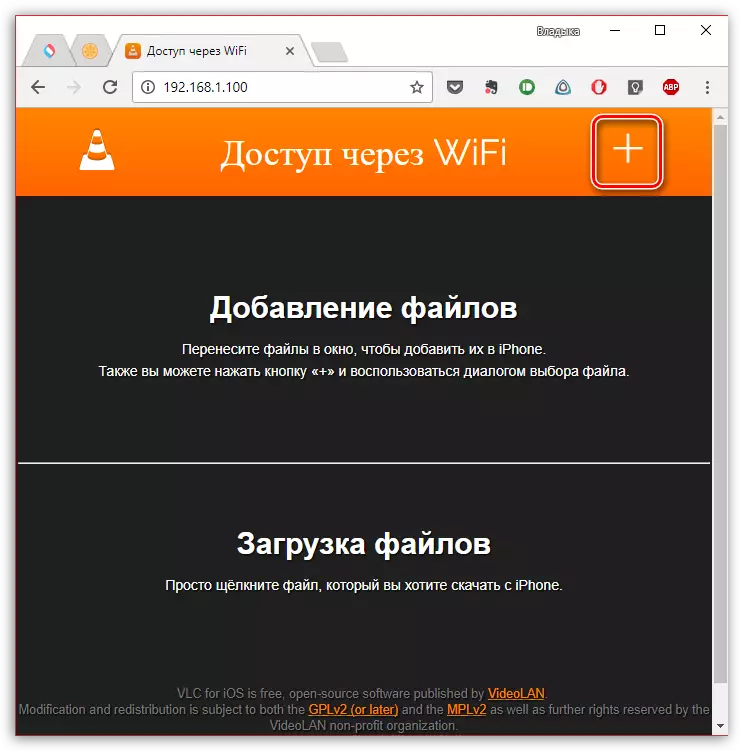
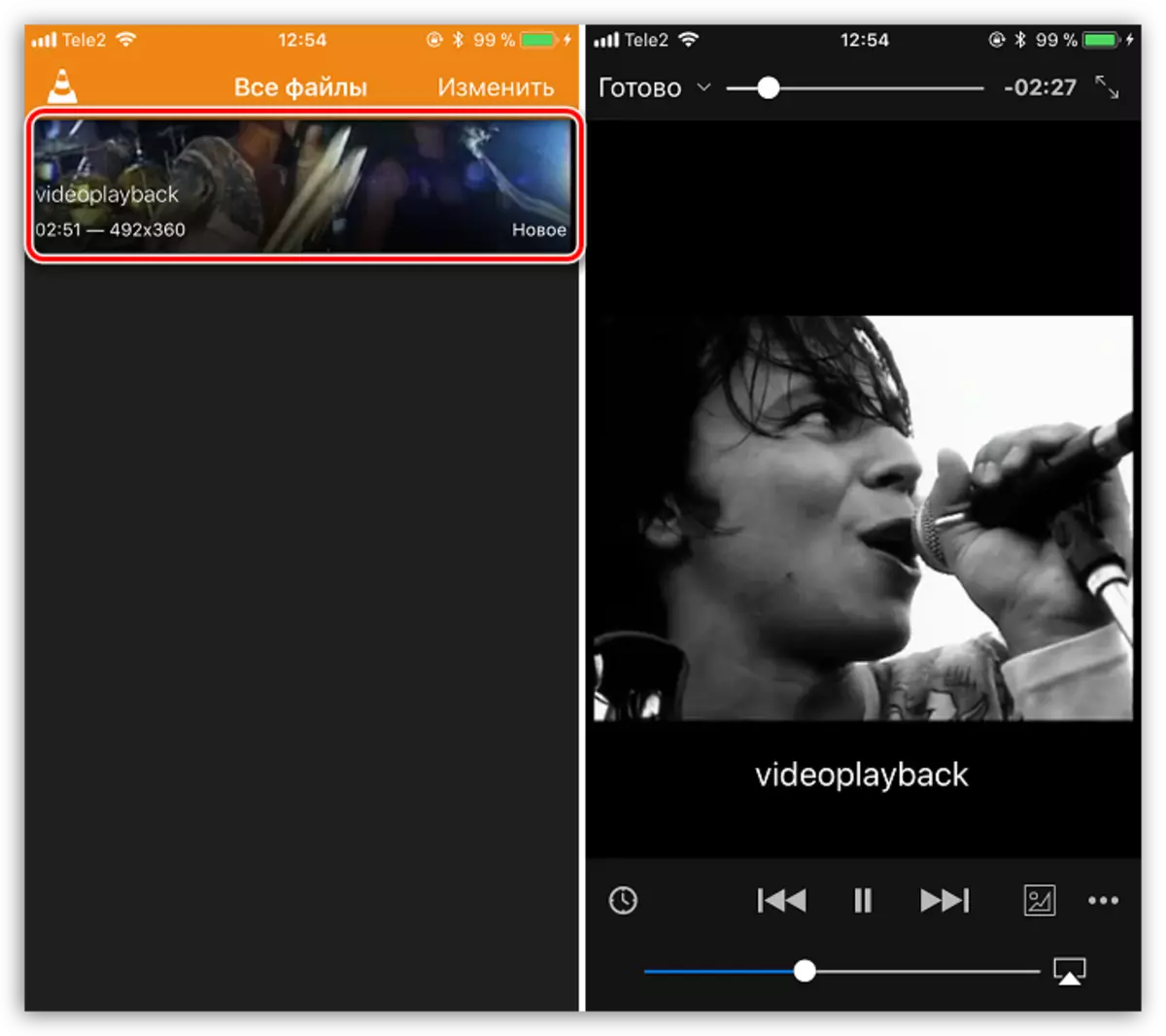
Idition ੰਗ 5: ITOOLs
ਆਈਟੀਓਲ ਆਈਟਿ un ਨਜ਼ ਦੀ ਇਕਲੌਤੀ ਹੈ, ਜਿਸ ਵਿਚ ਫਾਈਲਾਂ ਨਾਲ ਕੰਮ ਕਰਨ ਦੀ ਪ੍ਰਕਿਰਿਆ ਜੋ ਡਿਵਾਈਸ ਨਾਲ ਤਬਦੀਲ ਕੀਤੀ ਜਾਂਦੀ ਹੈ ਜਾਂ ਇਸ ਤੋਂ ਵੱਧ ਤੋਂ ਵੱਧ ਸਰਲੀਕ੍ਰਿਤ ਕੀਤੀ ਜਾਂਦੀ ਹੈ. ਤੁਸੀਂ ਸਮਾਨ ਵਿਸ਼ੇਸ਼ਤਾਵਾਂ ਦੇ ਨਾਲ ਕੋਈ ਹੋਰ ਪ੍ਰੋਗਰਾਮ ਵੀ ਵਰਤ ਸਕਦੇ ਹੋ.
ਹੋਰ ਪੜ੍ਹੋ: ਆਈਟੂਨ ਐਨਾਲੋਗੌਜ਼
- ਆਈਟੂਲ ਚਲਾਓ. ਪ੍ਰੋਗਰਾਮ ਵਿੰਡੋ ਦੇ ਖੱਬੇ ਪਾਸੇ, "ਵੀਡੀਓ" ਭਾਗ, ਅਤੇ ਵੱਡੇ - "ਆਯਾਤ" ਬਟਨ ਦੀ ਚੋਣ ਕਰੋ. ਹੇਠਾਂ ਵਿੰਡੋਜ਼ ਐਕਸਪਲੋਰਰ ਨੂੰ ਖੋਲ੍ਹ ਦੇਵੇਗਾ ਜਿਸ ਵਿੱਚ ਤੁਹਾਨੂੰ ਵੀਡੀਓ ਫਾਈਲ ਚੁਣਨ ਦੀ ਜ਼ਰੂਰਤ ਹੋਏਗੀ.
- ਫਿਲਮ ਦੇ ਜੋੜ ਦੀ ਪੁਸ਼ਟੀ ਕਰੋ.
- ਜਦੋਂ ਸਿਕਰੋਨਾਈਜ਼ੇਸ਼ਨ ਪੂਰਾ ਹੋ ਜਾਂਦਾ ਹੈ, ਇਹ ਫਾਈਲ ਆਈਫੋਨ ਉੱਤੇ "ਵੀਡੀਓ" ਸਟੈਂਡਰਡ ਐਪਲੀਕੇਸ਼ਨ "ਵੀਡੀਓ" ਵਿੱਚ ਹੋਵੇਗੀ, ਪਰ ਇਸ ਵਾਰ "ਫਿਲਮਾਂ" ਟੈਬ ਵਿੱਚ.
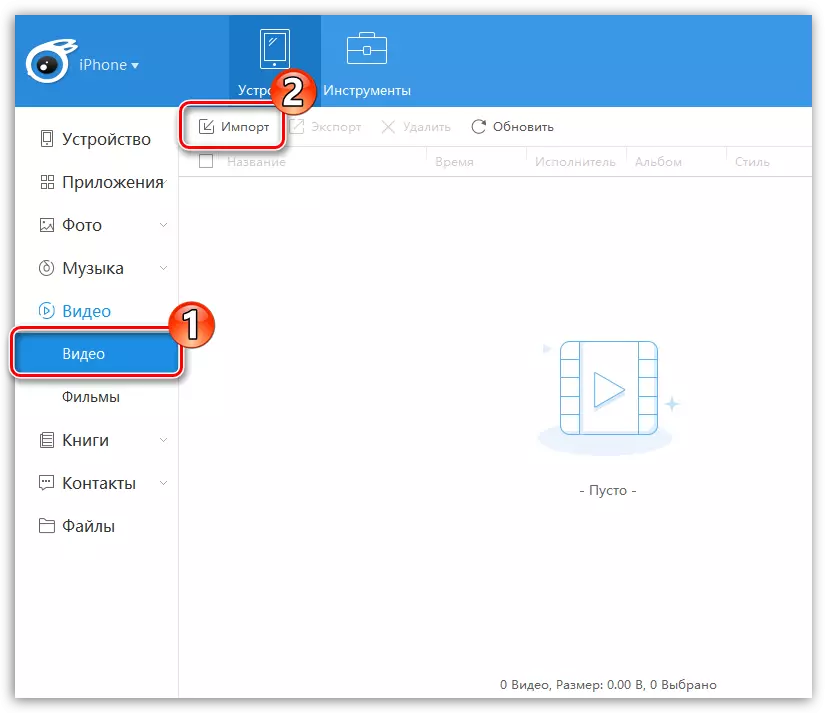

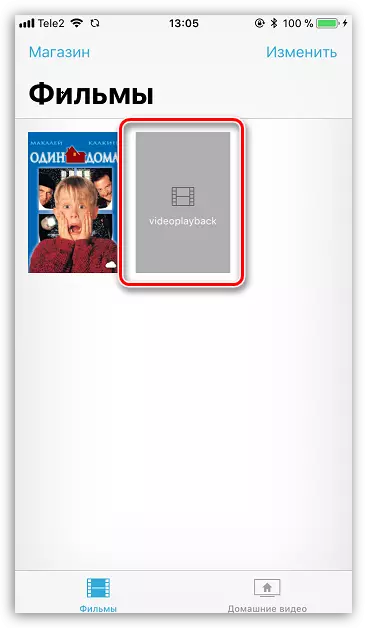
ਜਿਵੇਂ ਕਿ ਤੁਸੀਂ ਵੇਖ ਸਕਦੇ ਹੋ, ਆਈਓਐਸ ਦੇ ਨੇੜਲੇ ਹੋਣ ਦੇ ਬਾਵਜੂਦ, ਆਈਫੋਨ ਤੇ ਇੱਕ ਕੰਪਿ from ਟਰ ਤੋਂ ਵੀਡੀਓ ਟ੍ਰਾਂਸਫਰ ਕਰਨ ਦੇ ਤਰੀਕਿਆਂ ਵਿੱਚ ਬਹੁਤ ਕੁਝ ਮਿਲਿਆ. ਸਹੂਲਤ ਦੇ ਨਜ਼ਰੀਏ ਤੋਂ, ਤੁਸੀਂ ਚੌਥੇ ਤਰੀਕੇ ਨਾਲ ਉਜਾਗਰ ਕਰਨਾ ਚਾਹੁੰਦੇ ਹੋ, ਪਰ ਇਹ ਫਿੱਟ ਨਹੀਂ ਹੁੰਦਾ ਜੇ ਕੰਪਿ computer ਟਰ ਅਤੇ ਸਮਾਰਟਫੋਨ ਵੱਖ-ਵੱਖ ਨੈਟਵਰਕਸ ਨਾਲ ਜੁੜੇ ਹੋਏ ਹਨ. ਜੇ ਤੁਸੀਂ ਕੰਪਿ computer ਟਰ ਤੋਂ ਐਪਲ ਡਿਵਾਈਸਿਸ ਵਿੱਚ ਵੀਡੀਓ ਜੋੜਨ ਲਈ ਹੋਰ methods ੰਗਾਂ ਨੂੰ ਜਾਣਦੇ ਹੋ, ਤਾਂ ਟਿੱਪਣੀ ਕਰੋ.
